|
FATIMA 
Grazie Yedralina per il permesso di tradurre questo tutorial 
qui puoi trovare qualche risposta ai tuoi dubbi. Se l'argomento che ti interessa non è presente, ti prego di segnalarmelo. Questo tutorial è stato realizzato con PSP2020 e tradotto con PSPX9 ma può essere eseguito anche con le altre versioni di PSP. Dalla versione X4, il comando Immagine>Rifletti è stato sostituito con Immagine>Capovolgi in orizzontale, e il comando Immagine>Capovolgi con Immagine>Capovolgi in verticale. Nelle versioni X5 e X6, le funzioni sono state migliorate rendendo disponibile il menu Oggetti. Con la nuova versione X7, sono tornati Rifletti>Capovolgi, ma con nuove varianti. Vedi la scheda sull'argomento qui  traduzione in francese/traduction en français traduzione in francese/traduction en français  qui/ici qui/ici traduzione in inglese/english translation traduzione in inglese/english translation  qui/here qui/here Versioni/Versions qui Versioni/Versions qui Occorrente:  Grazie per i tubes René, Silvie, e per la maschera Narah. (in questa pagina trovi i links ai siti dei creatori di tubes) Filtri: se hai problemi con i filtri, consulta la mia sezione filtri qui Filters Unlimited 2.0 qui &<Bkg Kaleidoscope> - @BlueBerry Pie, Nomads Rug (da importare in Unlimited) qui [AFS IMPORT] - Wave qui il singolo effetto è nel materiale Toadies - What are you qui Mura's Seamless - Emboss at Alpha qui Alien Skin Eye Candy 5 Impact - Perspective Shadow qui AAA Frames - Foto Frame qui I filtri [AFS IMPORT], Toadies e Mura's Seamless si possono usare da soli o importati in Filters Unlimited (come fare vedi qui) Se un filtro fornito appare con questa icona  non esitare a cambiare modalità di miscelatura e opacità secondo i colori utilizzati. Nelle ultime versioni di PSP non c'é il gradiente di primo piano/sfondo (Corel_06_029) Puoi usare i gradienti delle versioni precedenti. Trovi qui i gradienti Corel X. Metti il preset Cliccando sul file una o due volte (a seconda delle tue impostazioni), automaticamente il preset si installerà nella cartella corretta. perché uno o due clic vedi qui  1. Imposta il colore di primo piano con #e8dfd8, e il colore di sfondo con #b73511. 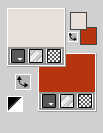 Passa il colore di primo piano a Gradiente di primo piano/sfondo, stile Lineare.  2. Apri CanalAlpha_Fátima Finestra>Duplica o sulla tastiera maiuscola+D per fare una copia.  Chiudi l'originale. La copia, che sarà la base del tuo lavoro, non é vuota, ma contiene le selezioni salvate sul canale alfa. Riempi  l'immagine trasparente con il gradiente. l'immagine trasparente con il gradiente.Livelli>Duplica, e chiudi questo livello per il momento. Attiva il livello sottostante dell'originale. 3. Livelli>Nuovo livello raster. Selezione>Seleziona tutto. Apri il misted 1  Modifica>Copia. minimizza il tube Torna al tuo lavoro e vai a Modifica>Incolla nella selezione. Selezione>Deseleziona. 4. Effetti>Effetti di immagine>Motivo unico.  Regola>Sfocatura>Sfocatura gaussiana - raggio 15.  Livelli>Unisci>Unisci giù. Riapri e attiva il livello Copia di Raster 1. Immagine>Ridimensiona, all'80%, tutti i livelli non selezionato. 5. Effetti>Plugins>Filters Unlimited 2.0 - &<Bkg Kaleidoscope> - @BlueBerry Pie 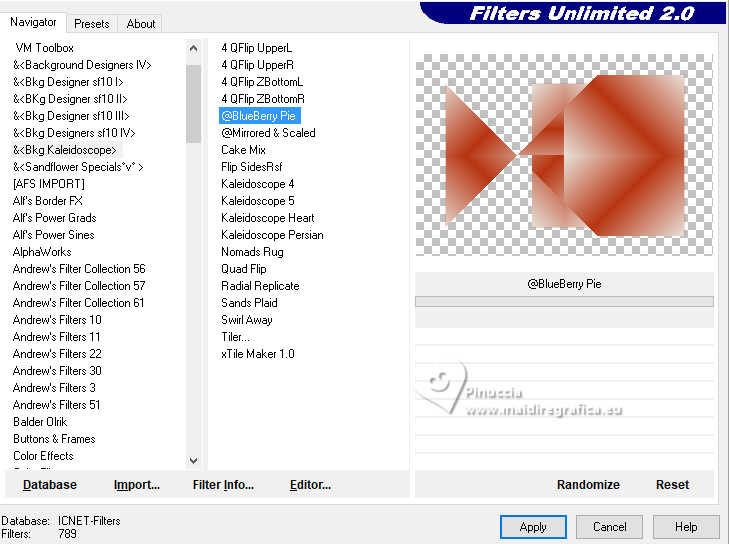 6. Effetti>Plugins>Filters Unlimited 2.0 - &<Bkg Kaleidoscope> - Nomads Rug, con i settaggi standard. 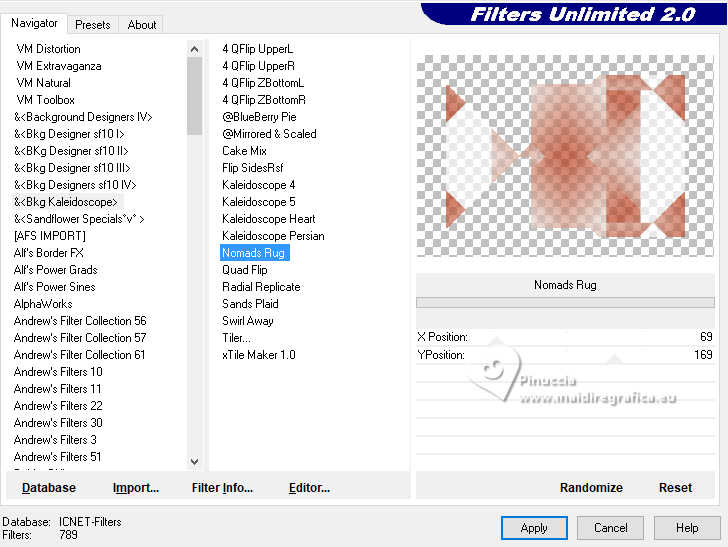 Attenzione secondo la versione di Unlimited utilizzata, potresti avere un risultato differente Nella versione sopra abbiamo la versione di Unlimited che non si installa, perchè composta da files in formato 8bf; nella versione qui sotto con la versione software Unlimited 2.0. 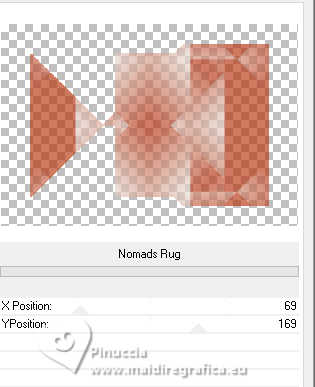 7. Effetti>Effetti di immagine>Motivo unico.  8. Effetti>Effetti di riflesso>Specchio rotante.  Effetti>Effetti di bordo>Aumenta. 9. Effetti>Plugins>Mura's Seamless - Emboss at Alpha, con i settaggi standard. 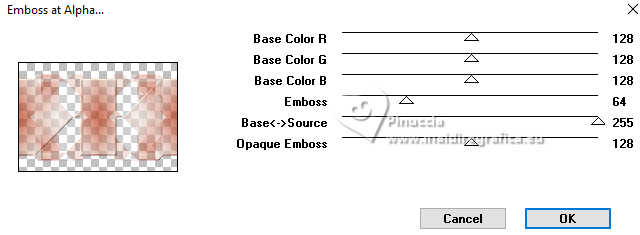 10. Cambia la modalità di miscelatura di questo livello in Luminanza (esistente). Livelli>Duplica. 11. Effetti>Plugins>Toadies - What are you, con i settaggi standard. 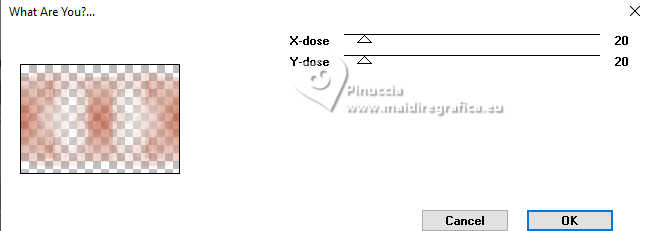 12. Cambia la modalità di miscelatura di questo livello in Sovrapponi. Effetti>Effetti di bordo>Aumenta. 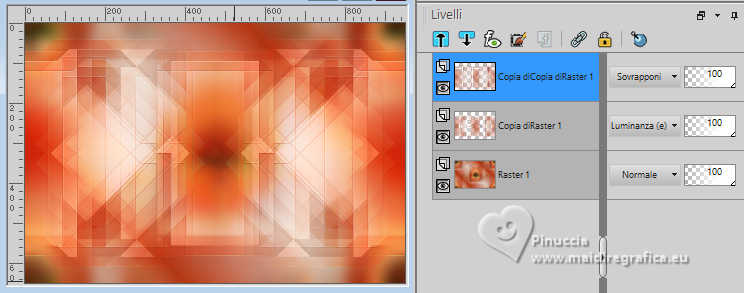 13. Livelli>Nuovo livello raster. Selezione>Carica/Salva selezione>Carica selezione da canale alfa. La selezione #1 è subito disponibile. Devi soltanto cliccare Carica. 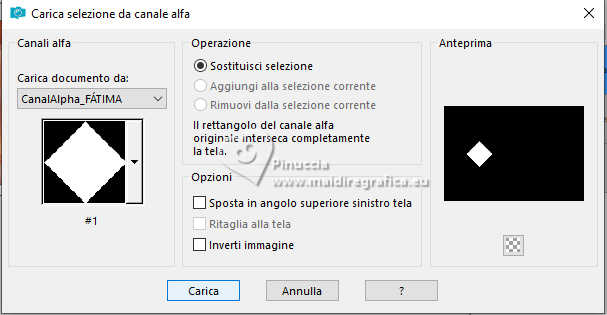 Riempi  la selezione con il colore scuro di sfondo. la selezione con il colore scuro di sfondo.14. Selezione>Modifica>Contrai - 2 pixels. Premi sulla tastiera il tasto CANC  15. Modifica>Incolla nella selezione - il misted è sempre in memoria. Selezione>Deseleziona. 16. Effetti>Effetti di riflesso>Specchio rotante.  17. Apri il tube deco00274©Yedralina 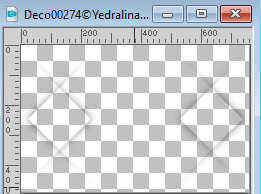 Modifica>Copia. Torna al tuo lavoro e vai a Modifica>Incolla come nuovo livello. 18. Cambia la modalità di miscelatura di questo livello in Sovrapponi. Livelli>Duplica. 19. Livelli>Nuovo livello raster. Selezione>Carica/Salva selezione>Carica selezione da canale alfa. Apri il menu delle selezioni e carica la selezione #2 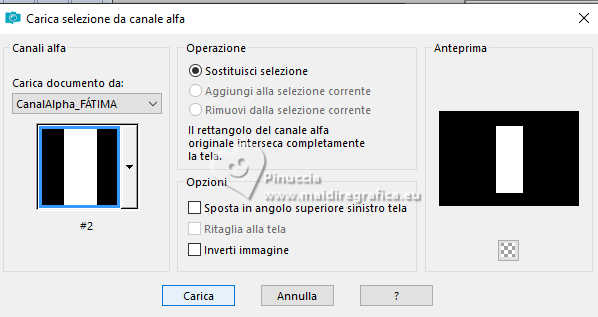 20. Attiva nuovamente il misted e vai a Modifica>Copia. Torna al tuo lavoro e vai a Modifica>Incolla nella selezione. Selezione>Deseleziona. *** Nel mio secondo lavoro ho fatto un piccolo cambiamento: Modifica>Incolla come nuovo livello. Posiziona  il tube sulla selezione. il tube sulla selezione.Selezione>Inverti. Premi sulla tastiera il tasto CANC. Regola>Messa a fuoco>Metti a fuoco. Selezione>Deseleziona **** 21. Livelli>Duplica. Effetti>Effetti di immagine>Motivo unico.  22. Cambia la modalità di miscelatura di questo livello in Luce diffusa. 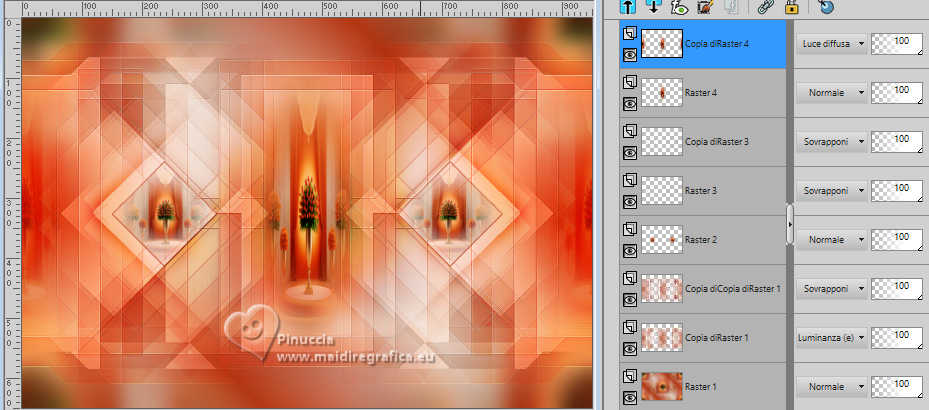 Per il mio esempio ho lasciato in modalità Normale. 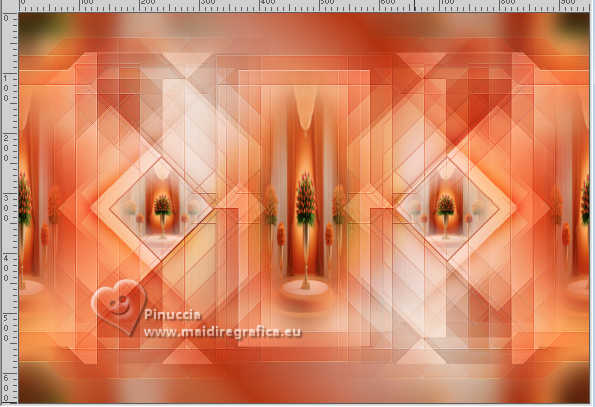 Attiva il livello di sfondo, Raster 1. 23. Effetti>Plugins>AAA Frames - Foto Frame. 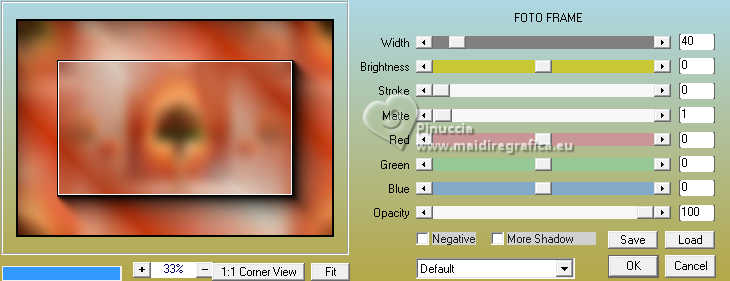 Immagine>Rifletti>Rifletti verticalmente (Immagine>Capovolgi). 24. Effetti>Plugins>AAA Frames - Foto Frame, width 20. 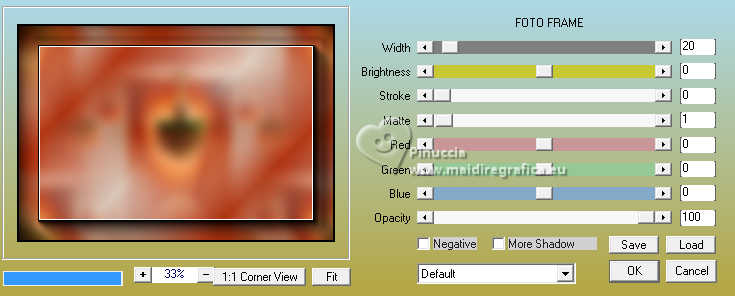 Immagine>Rifletti>Rifletti verticalmente (Immagine>Capovolgi). 25. Effetti>Plugins>AAA Frames - Foto Frame, width 10.  26. Effetti>Plugins>Filters Unlimited 2.0 - [AFS IMPORT] Wave, con i settaggi standard. 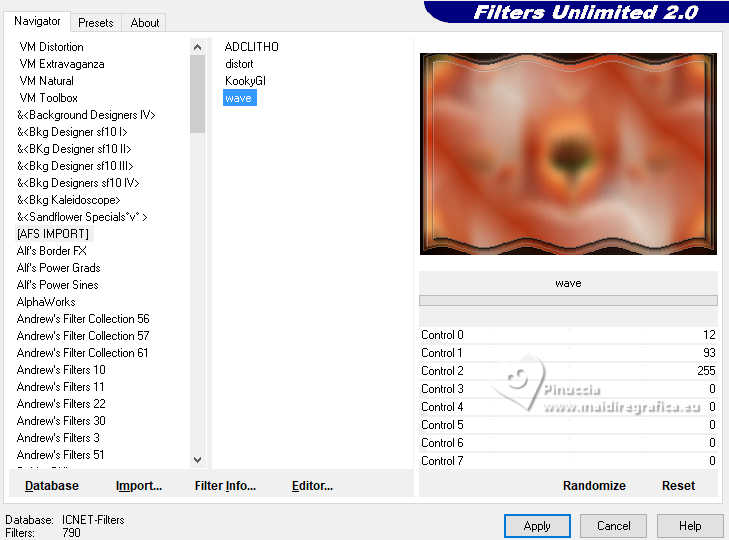 Importante: Se usi il filtro da solo, il risultato sarà differente 27. Effetti>Effetti di immagine>Motivo unico.  28. Selezione>Carica/Salva selezione>Carica selezione da canale alfa. Apri il menu delle selezioni e carica la selezione #3 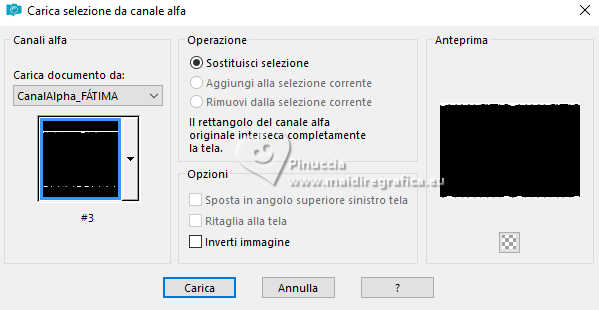 Riempi  la selezione con il colore scuro di sfondo. la selezione con il colore scuro di sfondo.Selezione>Deseleziona. 29. Attiva il tube della donna KamilTube-2043  Cancella il watermark e vai a Modifica>Copia. Torna al tuo lavoro e vai a Modifica>Incolla come nuovo livello. Livelli>Disponi>Porta in alto. Immagine>Ridimensiona, se necessario, per il tube fornito 85%, tutti i livelli non selezionato. Regola>Messa a fuoco>Metti a fuoco. Sposta  il tube a destra il tube a destra30. Effetti>Plugins>Alien Skin Eye Candy 5 Impact - Perspective Shadow. Seleziona il preset EC5_DS5_©Yedralina 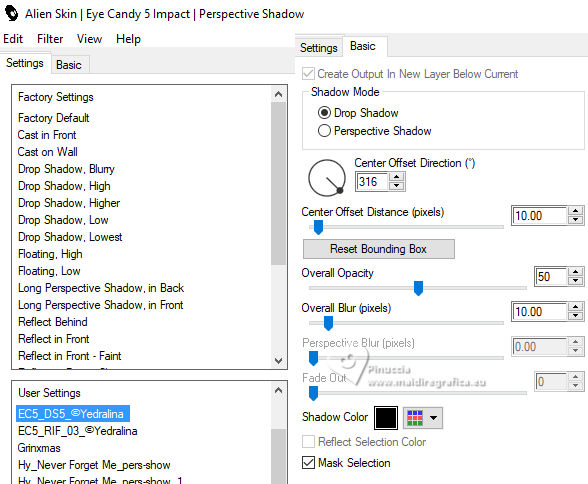 31. Apri il tube accessorio KamilTube-2052-Deco 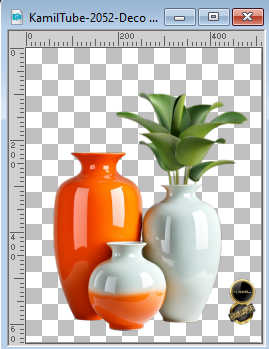 Cancella il watemark e vai a Modifica>Copia. Torna al tuo lavoro e vai a Modifica>Incolla come nuovo livello. Immagine>Ridimensiona, se necessario, per il tube fornito 60%, tutti i livelli non selezionato. Regola>Messa a fuoco>Metti a fuoco. Sposta  il tube a sinistra. il tube a sinistra.Effetti>Plugins>Alien Skin Eye Candy 5 Impact - Perspective Shadow, con i settaggi precedenti. 32. Immagine>Aggiungi bordatura, 1 pixel, simmetriche, colore scuro di sfondo. 33. Immagine>Ridimensiona, 1000 pixels di larghezza, tutti i livelli selezionato. 34. Firma il tuo lavoro su un nuovo livello. Livelli>Unisci>Unisci tutto e salva in formato jpg. Per i tubes di questo esempio grazie Kamil e Franie Margot   Puoi scrivermi se hai problemi o dubbi, o trovi un link che non funziona, o soltanto per un saluto. |



